Pernahkah Anda bertanya pada diri sendiri mengapa fitur temukan iPhone saya tidak memperbarui lokasi iPhone Anda yang hilang pada saat Anda sangat membutuhkannya?
Fitur yang ditujukan bagi pengguna Apple untuk menemukan gadget mereka yang hilang terkadang bisa berubah menjadi lebih dari sekadar gangguan, tetapi bahkan ancaman keamanan.
Pada artikel ini, kami akan mengeksplorasi berbagai akar penyebab masalah ini dan cara-cara yang dapat digunakan untuk menyelesaikan masalah dan mengembalikan perangkat Anda daring .
Pengantar “Temukan iPhone Saya”
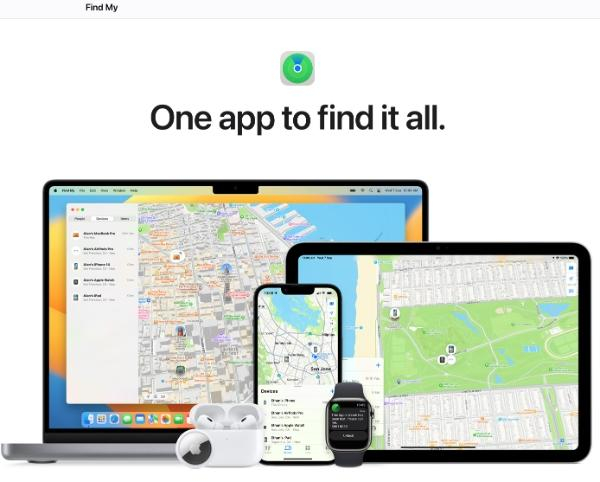
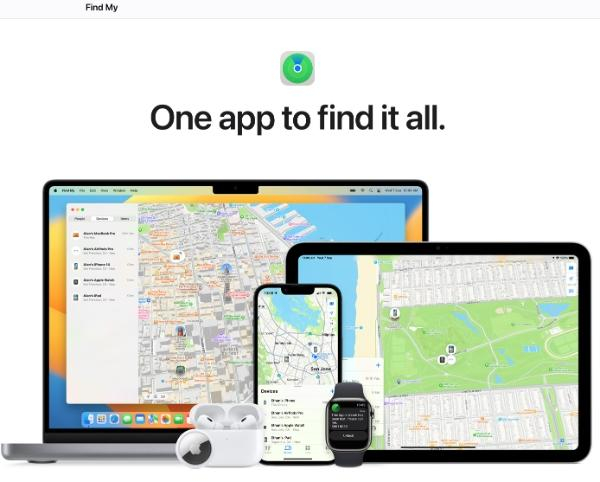
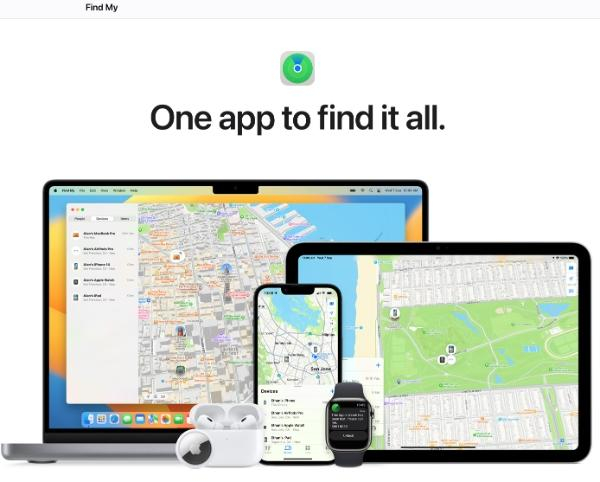
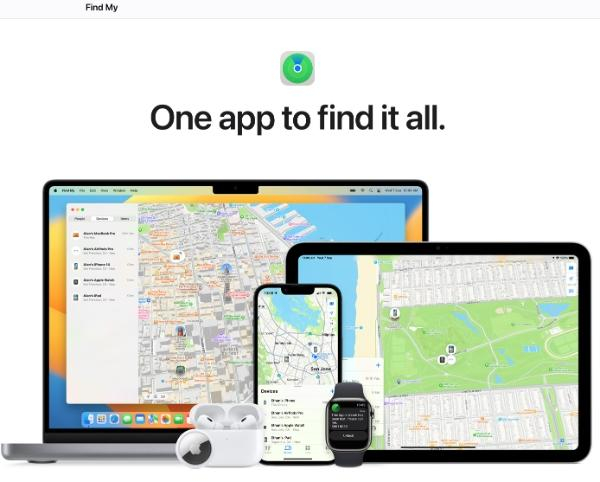
Temukan iPhone Saya adalah aplikasi dan layanan yang dikembangkan untuk perangkat Apple yang menunjukkan lokasi iPhone, iPad, Mac, atau perangkat lainnya.
Fungsi utamanya meliputi:
- Perangkat lokasi: Mengidentifikasi lokasi geografis yang tepat dari gadget yang hilang atau salah tempat di peta.
- Tindakan jarak jauh: Memungkinkan pengguna mengunci gadgetnya dari jarak jauh, membuat suara untuk bantuan menemukannya, atau menghapus semua data di gadget untuk memastikan privasi dan keamanan.
- Modus Hilang: Mengeluarkan bunyi notifikasi sekaligus menampilkan pesan pilihan pemilik di layar gadget yang hilang.
- lokasi terakhir yang diketahui: Jika perangkat saat ini tidak terhubung, maka aplikasi dapat menampilkan lokasi terakhirnya yang diketahui.
- Berbagi keluarga: Mengizinkan pengguna menemukan perangkat anggota keluarga yang berwenang untuk membagikan lokasi mereka.
Ini telah menjadi salah satu elemen kunci lingkungan iOS, bantuan orang merasa tenang dan aman serta mencegah pencurian.
Mengapa Temukan iPhone Saya tidak memperbarui lokasi ?
Sayangnya, terkadang pengguna menghadapi masalah pembaruan lokasi saat menggunakan layanan Temukan iPhone Saya.
Hal ini bisa sangat mengecewakan, terutama dalam situasi ketika seseorang ingin mencari peralatan yang hilang. Beberapa faktor dapat menyebabkan masalah ini:
– Koneksi Internet buruk:
Jika koneksi seluler lemah atau koneksi internet tidak dapat diprediksi, perangkat mungkin tidak dapat mengunggah data lokasi apel.
– baterai lemah:
Saat baterai perangkat habis, mode hemat energi diaktifkan dengan beberapa fitur seperti GPS dan layanan lokasi mungkin dimatikan.
– Perangkat lunak yang ketinggalan jaman:
Terkadang, penggunaan layanan lokasi mungkin dipengaruhi oleh bug atau masalah kompatibilitas yang ada pada versi iOS sebelumnya. Apple sering kali memperkenalkan versi baru untuk meningkatkan kinerja dan mengatasi bug yang ada.
– Layanan lokasi yang dinonaktifkan:
Jika layanan lokasi dimatikan dalam pengaturan di iPhone, artinya Temukan iPhone Saya tidak bisa mendapatkan data GPS yang diperlukan untuk memperbarui lokasi .
- Mode pesawat:
Pengaturan ini mematikan semua koneksi nirkabel seperti seluler, Wi-Fi, dan GPS. Artinya perangkat tidak dapat mengirim pembaruan lokasi apa pun.
– Masalah akun iCloud:
Masalah misalnya, detail akun yang salah, kunci akun, atau masalah sinkronisasi dapat menyebabkan terputusnya sambungan antara perangkat dan layanan iCloud.
– Perangkat sedang offline:
Jika perangkat dimatikan, berada di area tanpa sinyal, atau kehabisan baterai . Itu tidak dapat mengirimkan lokasi ke server Apple.
– Kerusakan GPS:
Masalah yang timbul dari perangkat keras modul GPS perangkat dapat menyebabkan lokasi ditampilkan salah. Hal ini mungkin terjadi karena produk rusak secara fisik atau ada kesalahan produksi.
– Temukan iPhone Saya dinonaktifkan:
Jika fitur tersebut dinonaktifkan pada perangkat, baik sengaja atau tidak sengaja, lokasi perangkat tidak akan dipantau atau dilaporkan.
– Masalah server sementara:
Terkadang, karena beberapa masalah di server Apple atau karena beberapa pekerjaan pemeliharaan. Layanan Temukan iPhone Saya mungkin ditangguhkan selama beberapa waktu.
Cara sederhana untuk melacak pembagian lokasi .
Solusi Temukan iPhone Saya tidak memperbarui lokasi
Jika Temukan iPhone Saya tidak memperbarui lokasi , ada beberapa langkah yang dapat dilakukan.
Solusi ini sesuai dengan masalah umum yang kami identifikasi dan sering kali dapat menyelesaikan masalah dengan cepat:
1. Koneksi internet buruk:
Pastikan perangkat Anda terhubung dengan koneksi internet yang baik.
Sebaiknya ubah koneksi antara Wi-Fi atau data seluler untuk memeriksa mana yang memberikan hasil terbaik.
Langkah:
- Navigasikan ke Pengaturan > Wi-Fi atau Seluler untuk melihat koneksi.
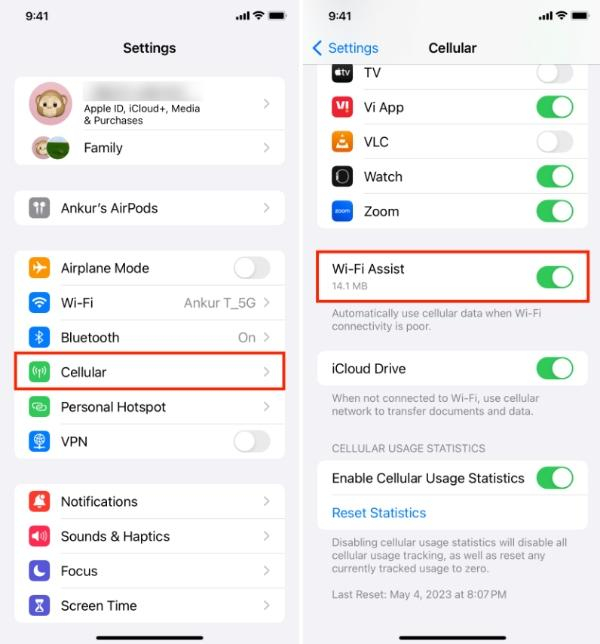
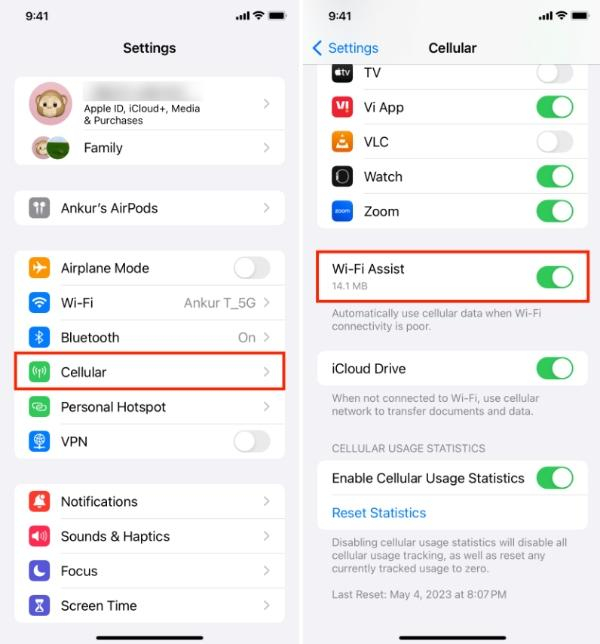
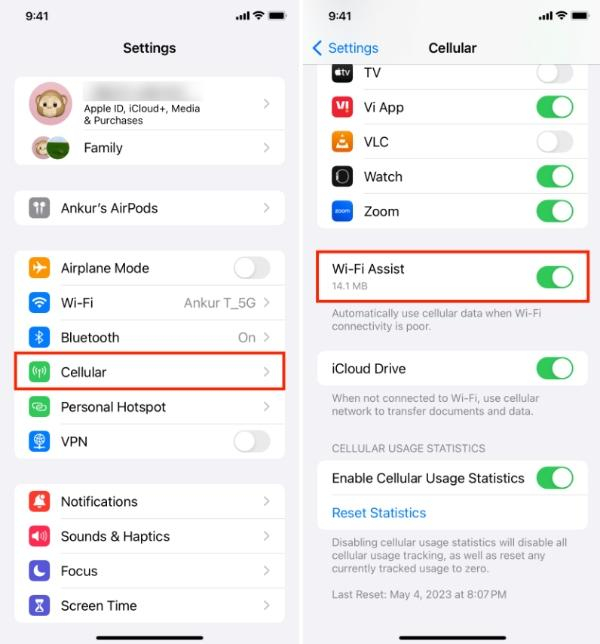
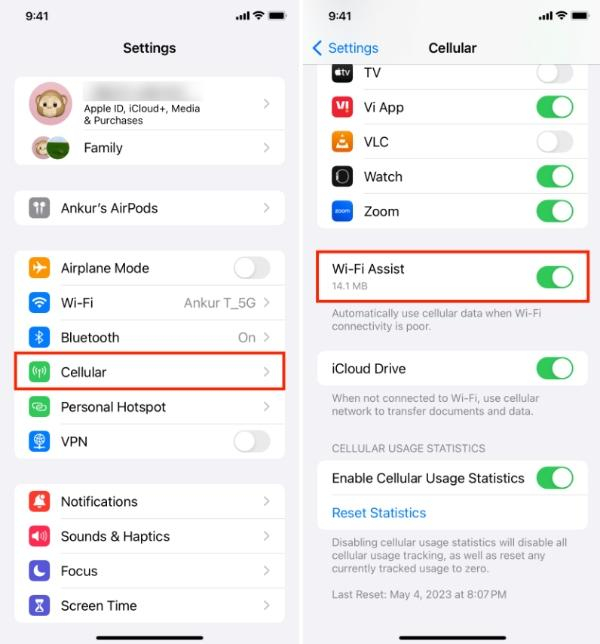
- Matikan dan hidupkan Wi-Fi atau data Seluler.
- Jika memungkinkan, coba gunakan jaringan Wi-Fi lain.
2. baterai lemah :
Anda disarankan untuk mengisi ulang perangkat Anda sesegera mungkin. Jika Anda tidak dapat langsung mengisi daya, aktifkan Mode Daya Rendah untuk menghemat daya.
Langkah:
– Colokkan perangkat ke sumber listrik.
– Navigasikan ke Pengaturan > Baterai > ketuk Aktifkan Mode Daya Rendah.
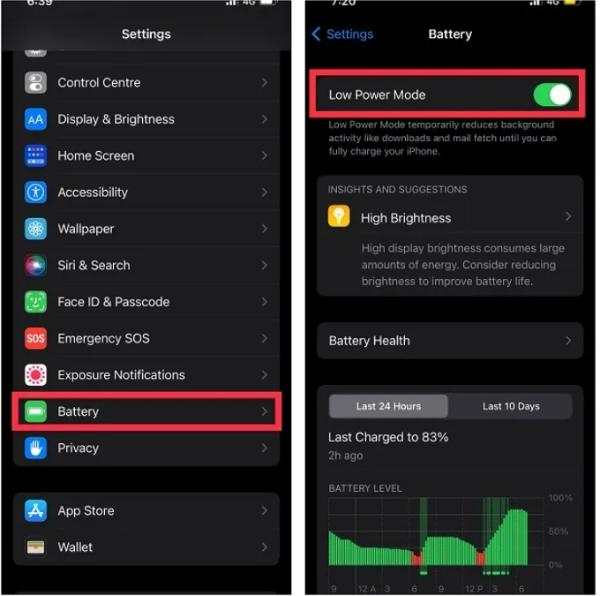
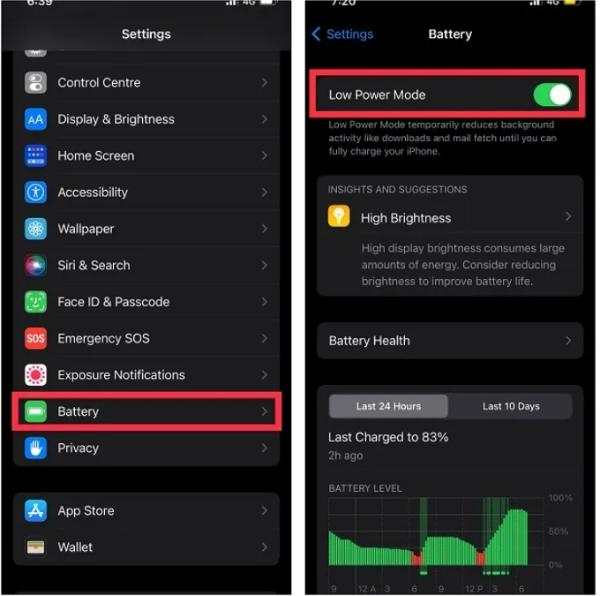
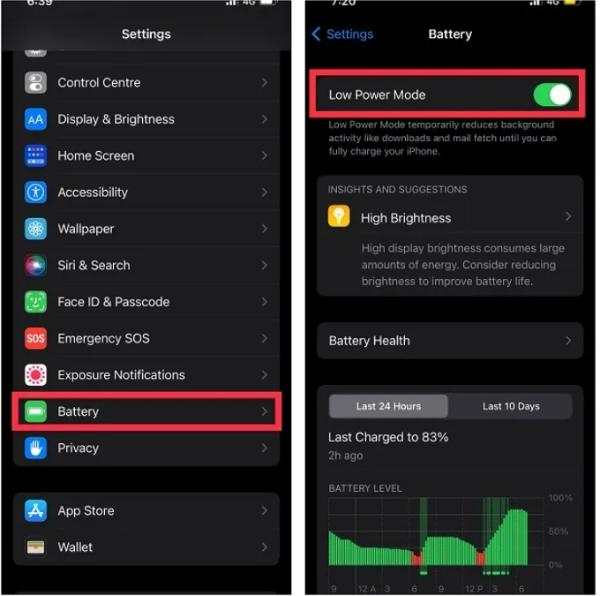
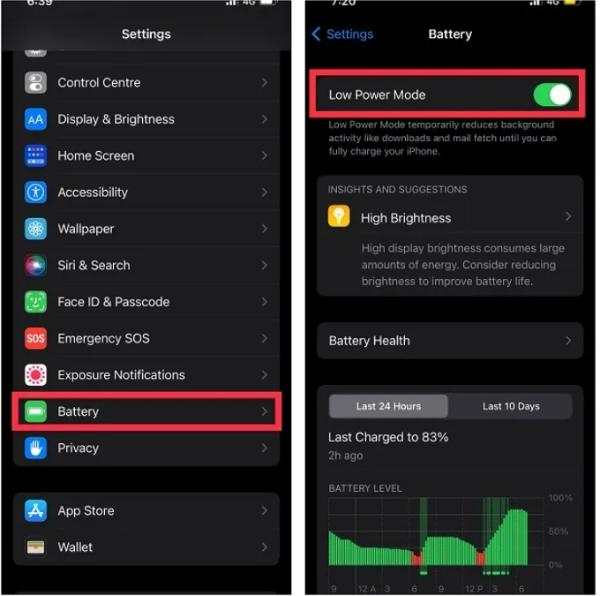
3. Perangkat lunak yang ketinggalan jaman:
Unduh iOS versi terbaru. Pembaruan biasanya sering diberikan, dan mencakup perbaikan bug untuk layanan lokasi .
Langkah:
- Buka Pengaturan , lalu Umum , lalu Pembaruan Perangkat Lunak.
- Jika ada pembaruan, itu muncul sebagai tombol berlabel “Unduh dan Instal.”
4. Layanan lokasi yang dinonaktifkan:
Pastikan Lokasi Layanan Find My iPhone aktif. Hal ini penting untuk memastikan bahwa aplikasi berfungsi sebagaimana mestinya.
Langkah:
– Buka Pengaturan , klik Privasi, lalu pilih Lokasi Layanan.
– Aktifkan Layanan Lokasi .
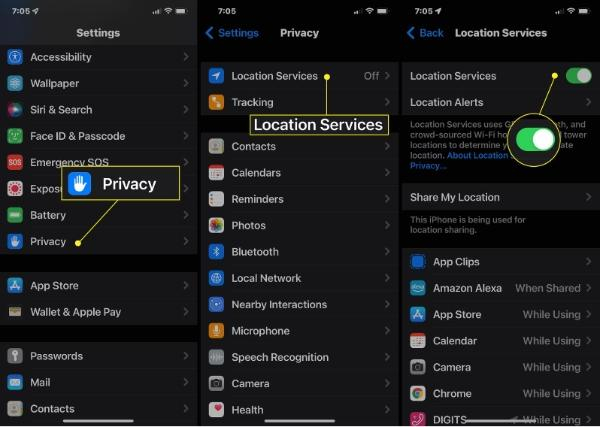
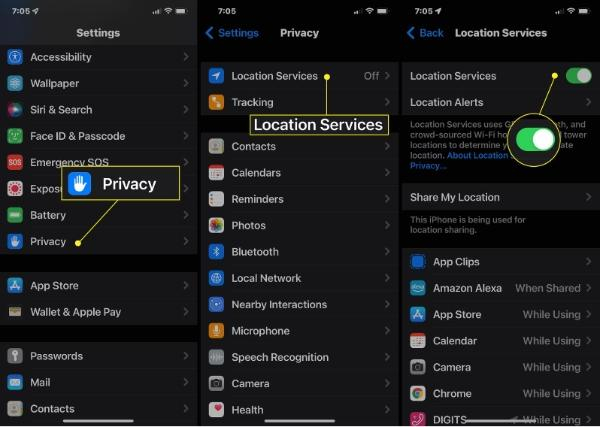
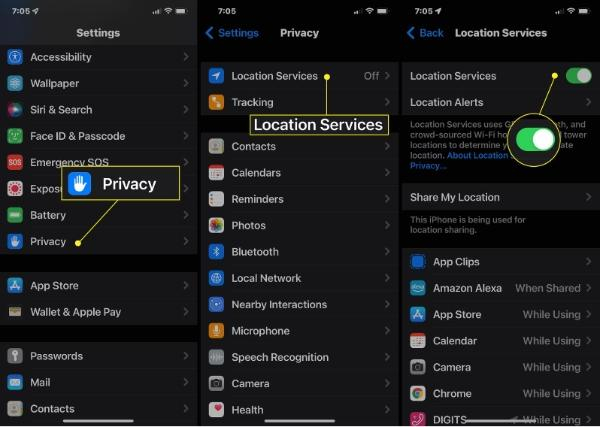
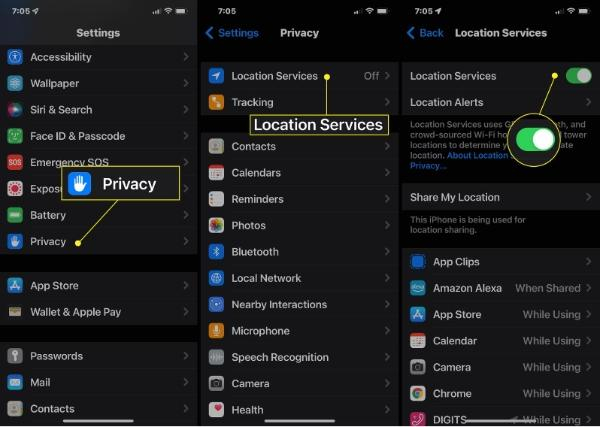
– Gulir ke bawah menu ke 'Temukan iPhone Saya' dan pastikan diatur ke 'Saat menggunakan aplikasi.'
5. Mode pesawat:
Buka Pengaturan dan matikan Mode Pesawat agar tidak ada batasan terkait pancaran sinyal nirkabel. Ini akan memungkinkan perangkat Anda mengirim pembaruan lokasi .
Langkah:
- Dari kanan atas layar, geser ke bawah untuk membuka Pusat Kontrol .
- Cukup ketuk tombol pesawat untuk mematikan Mode Pesawat.
6. Masalah akun iCloud:
Pastikan Anda menggunakan akun yang benar dengan memeriksa apakah detail akun iCloud sudah benar.
Temukan iPhone Saya berfungsi paling baik dan tidak dapat berfungsi jika Anda tidak membuat koneksi iCloud dengan benar.
Langkah:
– Buka Pengaturan di perangkat Anda, lalu pilih [Nama Anda] diikuti oleh iCloud.
– Pastikan Anda masuk dengan benar ID Apple.
– Matikan fitur 'Temukan iPhone Saya' lalu hidupkan kembali.
7. Perangkat sedang offline:
Jika perangkat Anda tidak terhubung ke internet, sambungkan kembali perangkat Anda atau lanjutkan ke area dengan sinyal internet yang kuat.
Langkah:
- Jika memungkinkan, hidupkan perangkat
- Pindah ke tempat dengan sinyal yang lebih kuat pada koneksi seluler atau Wi-Fi.
- Tunggu beberapa menit agar dapat mengenali dan menampilkan lokasi di layar.
8. Kerusakan GPS:
Untuk memperbaiki beberapa masalah kecil terkait GPS, Anda dapat mencoba memulai ulang perangkat Anda. Jika Anda tidak menyelesaikan masalah, satu-satunya pilihan Anda adalah menghubungi Dukungan Apple.
Langkah:
– Setel ulang perangkat Anda.
– Jika masih ada kekhawatiran, buka Pengaturan > Privasi > Layanan Lokasi > Layanan Sistem > Calib peringkat Lokasi .
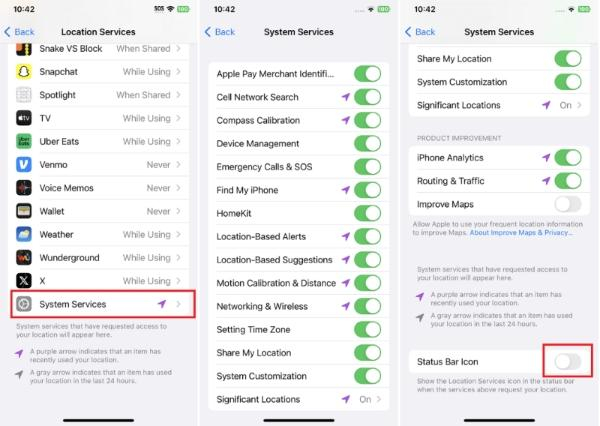
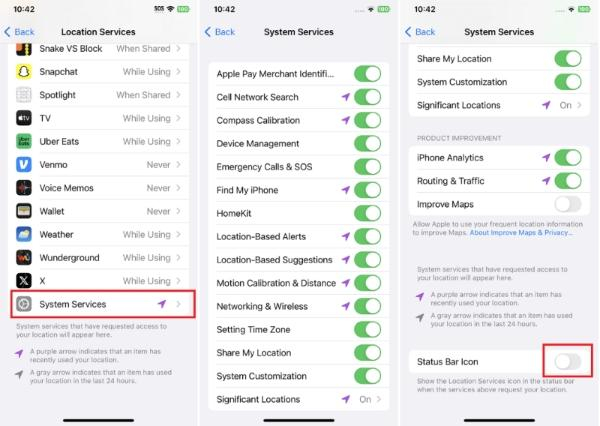
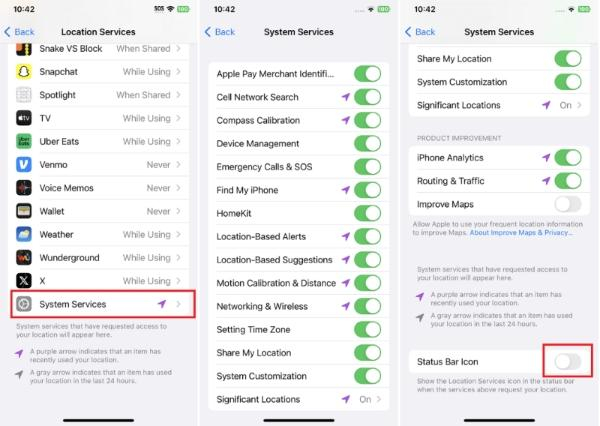
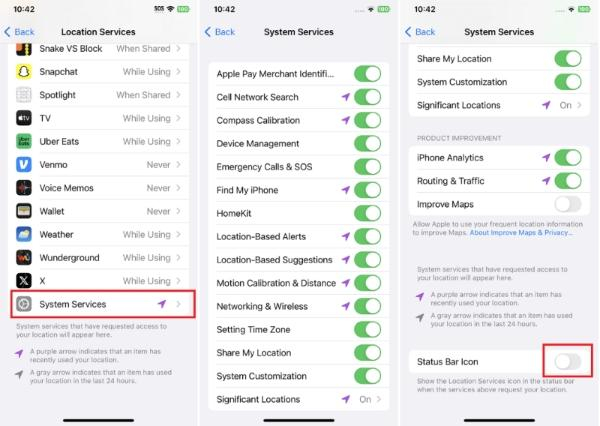
9. Temukan iPhone Saya dinonaktifkan
Anda harus kembali ke Pengaturan di iPhone Anda dan menyalakan kembali Temukan iPhone Saya. Jejak lokasi GPS didasarkan pada fitur ini.
Langkah:
- Di iPhone Anda, buka aplikasi Pengaturan lalu ketuk tab [Nama Anda] dan ketuk Cari Milik Saya.
- Pilih 'Temukan iPhone Saya' dan nyalakan.
- Selain itu, pastikan 'Aktifkan Pencarian Offline' aktif.
10. Masalah server sementara:
Buka halaman Status Sistem Apple dan lihat apakah ada masalah terkait layanan Temukan iPhone Saya.
Jika ada masalah dengan server, Anda hanya perlu menunggu Apple menyelesaikan masalahnya.
Langkah:
– Kunjungi Sistem Dukungan Apple.
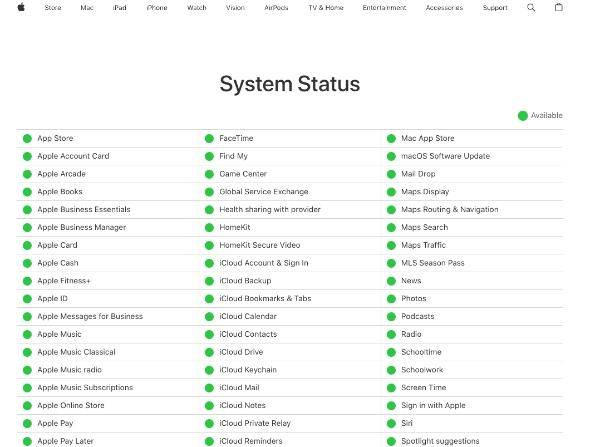
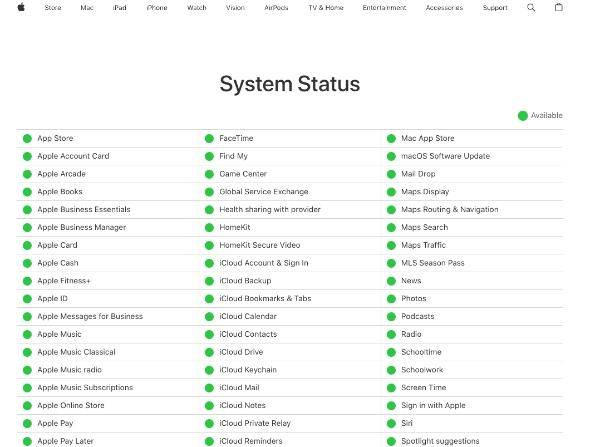
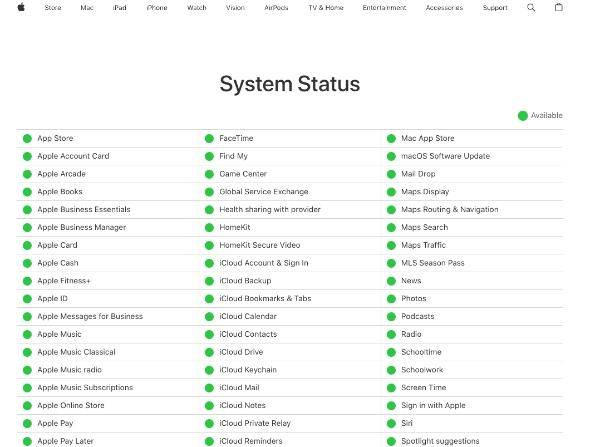
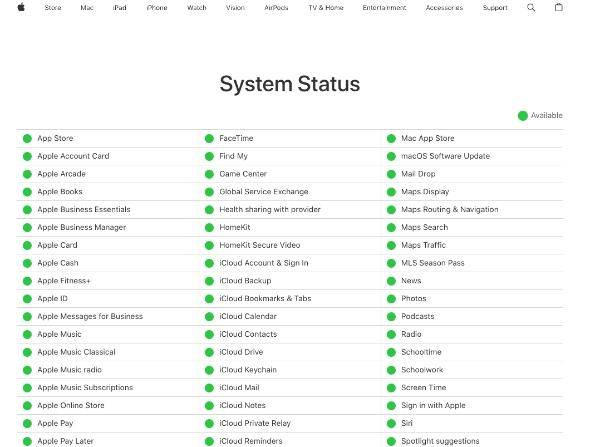
– Cobalah untuk menemukan acara apa pun yang terkait dengan “Temukan iPhone Saya.”
– Jika Anda tidak menyelesaikan masalah, satu-satunya pilihan Anda adalah menghubungi Dukungan Apple..
Cara lain untuk terus memperbarui lokasi
Jika semua solusi umum yang berlaku untuk memperbaiki masalah pembaruan lokasi dengan Temukan iPhone Saya tidak berfungsi, pengguna dapat mencobanya FlashGet Anak-Anak.




Aplikasi pihak ketiga ini memberikan yang kuat Pelacak Lokasi elemen yang dapat berfungsi sebagai solusi tambahan jika yang asli dari Apple tidak mencukupi.
Pelacak Lokasi FlashGet Kids memungkinkan pelacakan lokasi secara real-time, yang dapat bantuan ketika Find My iPhone Apple tidak berfungsi. Berikut cara bantuan :
- Pelacakan berkelanjutan: Meskipun Find My iPhone mungkin menyegarkan datanya secara berkala, FlashGet Kids dapat memberikan pembaruan lokasi dengan frekuensi yang lebih tinggi.
- Kompatibilitas lintas platform: Ini dapat bekerja pada berbagai perangkat, yang harus jauh lebih fleksibel dibandingkan solusi ekosistem Apple.
- Pembatasan wilayah kemampuan: Menentukan wilayah atau zona kontrol secara virtual dan mendapatkan notifikasi saat perangkat berada di dalam atau di luar wilayah tersebut.
- Riwayat Lokasi : Telusuri riwayat lokasi di mana perangkat tersebut berada sebelumnya dan dapat berguna jika perangkat tersebut lokasi saat ini tidak tersedia.
- Baterai -pelacakan yang efisien: Ini dibuat dengan tujuan menawarkan solusi lokasi dengan efek netral atau berpotensi minimal pada baterai perangkat.
- Manajemen beberapa perangkat: Lacak beberapa perangkat dari satu akun, yang mungkin berguna bagi keluarga atau orang yang memiliki beberapa perangkat.
Meskipun merupakan alat kontrol orang tua dan keselamatan anak, FlashGet Kids' pelacakan lokasi Fitur ini akan berguna bagi setiap pengguna yang mengalami masalah berulang dengan Temukan iPhone Saya.
Kesimpulan
Sama pentingnya untuk mengetahui mengapa Temukan iPhone Saya tidak memperbarui posisi untuk sepenuhnya menikmati keamanan dan kepastian yang ditawarkan layanan pelacakan Apple.
Banyak faktor, mulai dari masalah konektivitas dasar hingga masalah perangkat lunak, yang dapat mengganggu layanan ini, dan sebagian besar dapat diselesaikan dengan mudah.
Namun, untuk masalah yang berulang, disarankan untuk mempertimbangkan opsi lain seperti FlashGet Kids yang dapat berfungsi sebagai cadangan yang efisien.
Pada akhirnya, tetap mendapat informasi tentang kemampuan dan batasan pelacakan perangkat Anda memastikan Anda selalu siap, menjaga iPhone berharga Anda dalam jangkauan, secara virtual atau bahkan secara fisik.

